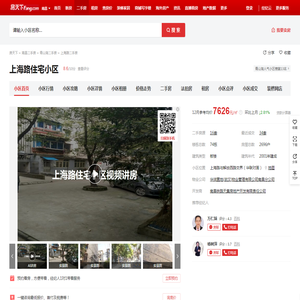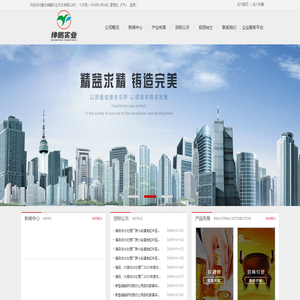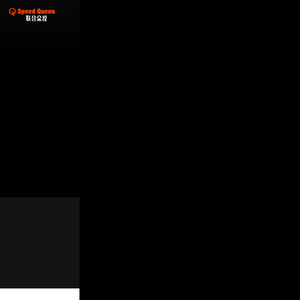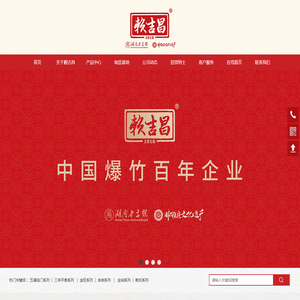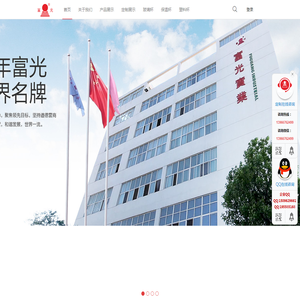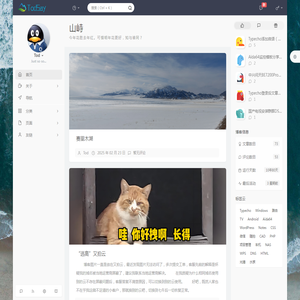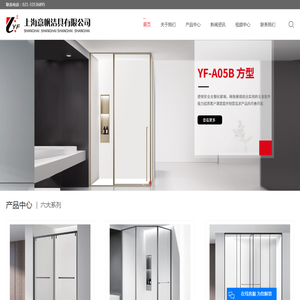联想笔记本U盘启动检测不到的解决方法汇总 (联想笔记本u盘启动)
在使用联想笔记本进行U盘启动时,很多用户会遇到“检测不到U盘”的问题。这不仅影响了系统安装、修复等操作,也让人感到非常困扰。那么,为什么会出现这种情况呢?其实,造成联想笔记本无法识别U盘启动的原因有很多,比如BIOS设置不正确、U盘本身存在问题、接口兼容性问题等等。接下来,我们就从多个角度来详细分析并提供一些实用的解决方法,帮助你顺利实现U盘启动!😍

一、检查U盘是否制作成功
首先我们要确认的是:你的U盘真的做好了启动盘吗?很多时候,用户只是简单地把ISO镜像文件复制到U盘中,并没有通过专业的工具(如Rufus、UltraISO、老毛桃等)将U盘写入为可引导的启动盘。这样即使插上电脑,系统也无法识别它作为启动设备。
👉 解决办法:
- 使用官方推荐的启动盘制作工具重新制作一次;
- 确保选择正确的ISO镜像文件和分区格式(一般建议FAT32或NTFS);
- 制作完成后,可以尝试在其他电脑上测试U盘是否能正常启动,以排除U盘本身的问题。
二、检查U盘插入的USB接口类型
现在的联想笔记本通常配备多种类型的USB接口,包括USB 2.0、USB 3.0、甚至USB-C。而有些主板对USB 3.0的支持并不理想,尤其是在进入BIOS或启动界面时,可能会优先读取USB 2.0接口上的设备。
🔌 解决办法:
- 尝试将U盘插入不同位置的USB接口,尤其是机身侧面靠左或右的老旧式USB 2.0接口;
- 避免使用扩展坞或集线器,直接连接电脑本体的接口;
- 如果使用的是Type-C转USB接口,可能需要更换为原生USB接口进行尝试。
三、调整BIOS设置
这是最常见的原因之一。联想笔记本的BIOS默认设置中,往往关闭了某些启动选项或启用了UEFI模式,导致传统的Legacy启动U盘无法被识别。
🛠️ 解决办法:
- 重启电脑,反复按下【F2】或【Del】键进入BIOS设置界面;
- 找到【Boot】菜单,查看【Boot Mode】是否为 UEFI ,如果是,尝试更改为 Legacy Support 或 Both ;
- 开启【USB Boot】选项,确保允许从U盘启动;
- 保存并退出,再次尝试启动。
⚠️ 注意:部分新款联想笔记本在WINDOWS 10/11中默认启用快速启动功能,这可能导致BIOS设置更改后无法生效。此时应先在操作系统中关闭快速启动:
- 控制面板 → 电源选项 → 选择电源按钮的功能 → 更改当前不可用的设置 → 取消勾选“启用快速启动” → 保存更改。
四、更新BIOS固件
如果你的联想笔记本出厂时间较早,可能存在BIOS版本过旧的问题,导致无法识别新型号U盘或大容量U盘。升级BIOS有时也能解决这类问题。
🔄 解决办法:
- 访问联想官网,输入你的笔记本型号查询最新BIOS版本;
- 下载对应的BIOS更新程序,并按照说明进行升级;
- 注意:升级BIOS存在风险,请务必在电池电量充足且不断电的情况下操作。
五、检查U盘格式与分区表类型
不同的启动方式对U盘的分区格式有要求。例如,在UEFI模式下,U盘必须使用GPT分区表;而在Legacy模式下则需要MBR分区表。如果两者不匹配,自然就无法识别。
💾 解决办法:
- 使用磁盘管理工具(如DiskGenius)查看U盘的分区类型;
- 根据你希望使用的启动模式(UEFI或Legacy),重新格式化U盘并选择对应的分区表;
- 重新制作启动盘。
六、尝试使用内置恢复功能
如果你只是为了重装系统,但又实在无法通过U盘启动,不妨试试联想笔记本自带的恢复功能。
🔧 解决办法:
- 开机时反复按【F12】调出启动菜单,看看是否有“Recovery”选项;
- 或者在Windows中打开联想Vantage软件,使用其中的系统恢复功能;
- 如果没有系统环境,也可以通过联想官方提供的恢复工具下载对应系统的恢复镜像。
七、硬件层面排查
虽然比较少见,但也有可能是笔记本本身的USB控制器出现故障,导致U盘无法被识别。这种情况下就需要进一步排查硬件问题。
⚙️ 解决办法:
- 尝试多个U盘、多个USB接口进行测试;
- 若所有U盘都无法识别,可能是主板问题,建议联系联想售后或专业维修人员处理;
- 也可以尝试在设备管理器中查看是否有黄色感叹号,表示驱动异常,可尝试卸载后重新安装驱动。
总体来看,联想笔记本u盘启动检测不到的问题,大多是由于设置不当或U盘制作不规范引起的。只要我们一步步排查,从U盘制作、接口选择、BIOS设置到系统环境等方面入手,大多数问题都能迎刃而解。如果你遇到了类似问题,不妨按照上面的方法逐一尝试,相信一定能帮你搞定这个烦人的小麻烦!💪💻
本文地址: http://cx.ruoyidh.com/diannaowz/232f39a49f17bd44b07e.html